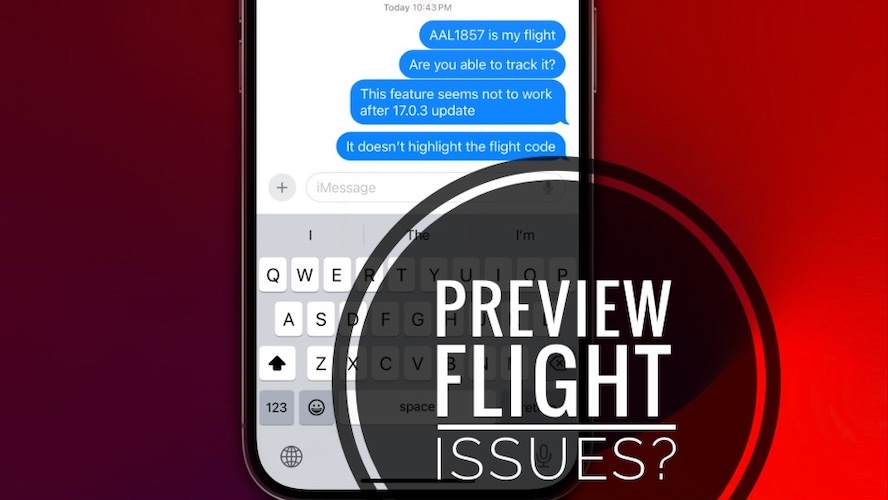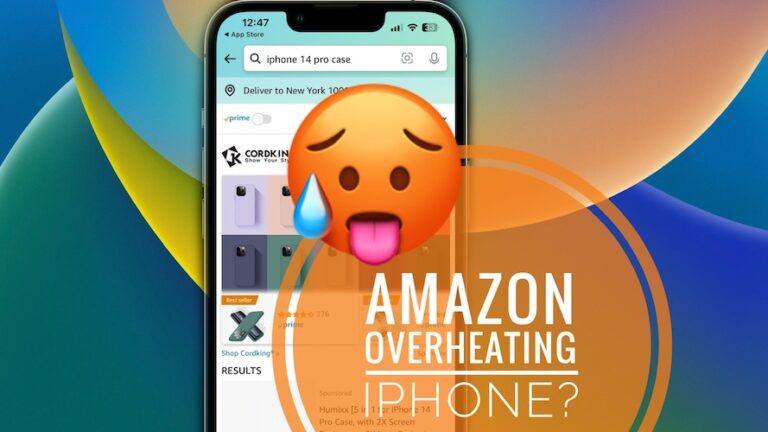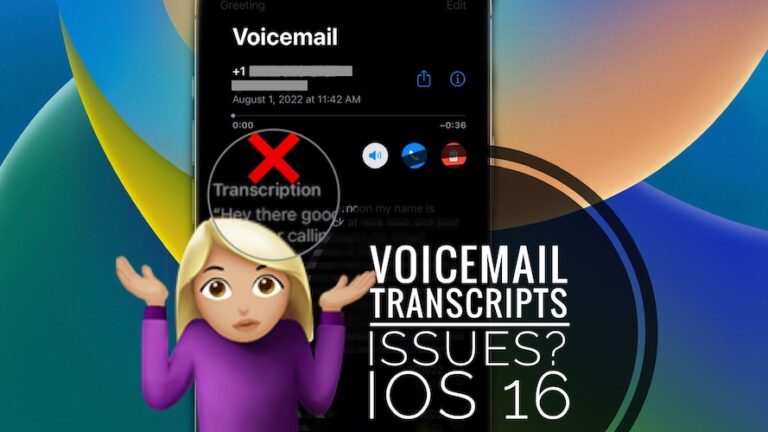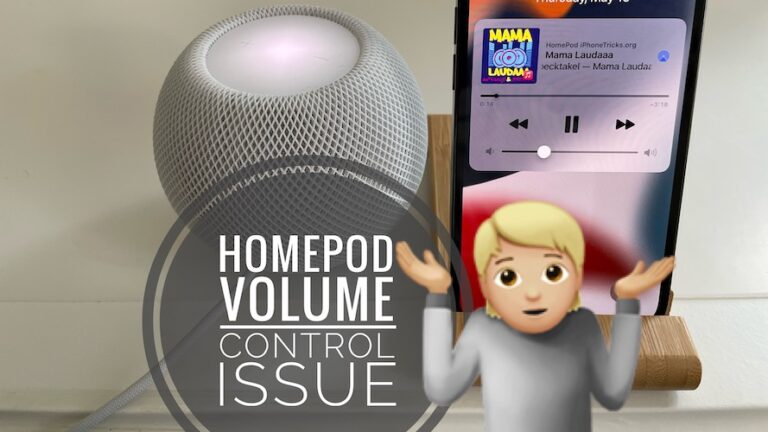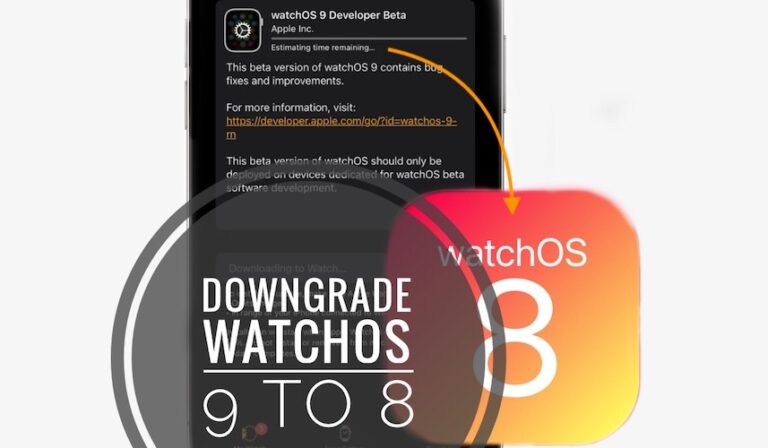Предварительный просмотр не работает в сообщениях в iOS 17? (Исправить?)
Предварительный просмотр Flight не работает в сообщениях после обновления iOS 17? Код рейса не распознается iPhone, и вы не можете нажать, чтобы проверить маршрут и другую полезную информацию о предстоящем рейсе? Вот что вы можете с этим поделать!
Предварительный просмотр не работает. Проблема с iOS 17?
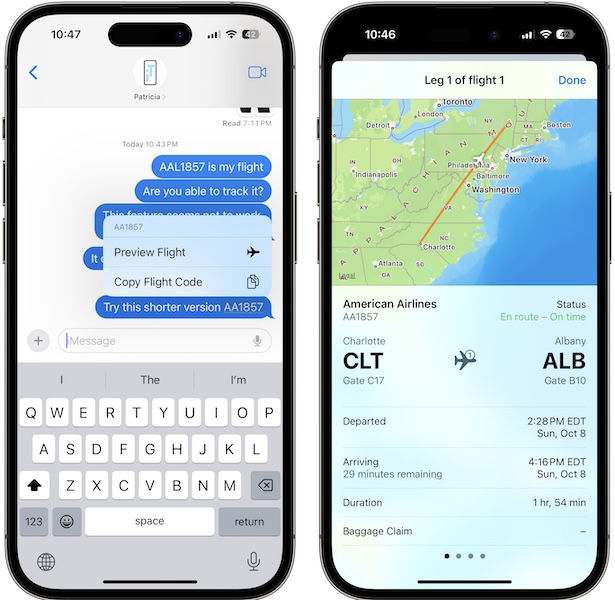
Об этой проблеме сообщила Frances99:
«После этого обновления предварительный просмотр больше не работает в сообщениях. Это только я?”
Нам не удалось воспроизвести это неожиданное поведение, но мы видели аналогичные отчеты о:
Реддит:
«Функция предварительного просмотра полета в iMessage больше не работает».
Apple Обсуждение Форумы:
«Если я отправлю номер своего рейса своему контакту через iMessage, он больше не будет отображать информацию о рейсе».
Этот вопрос также был сообщил пару месяцев назад на айфонах под управлением iOS 16.x!
Вы снова сталкиваетесь с этим в iOS 17? Поделитесь им в комментариях вместе с любой полезной информацией, которая поможет нам отправить документированный отчет об отзыве в Apple.
Как исправить Flight Tracker, не работающий на iPhone
Кажется, это не широко распространенная ошибка. Если вы столкнулись с этим, попробуйте следующие методы устранения неполадок:
1. Просмотрите код полета
Убедитесь, что вы используете краткую форму номера рейса.
Например, рейс American Airlines может быть помечен как ААЛ1857 или АА1857.
Факт: более длинная версия не распознается как номер рейса в Сообщения!
2. Повторно открыть сообщения
Следующий шаг — принудительно закрыть приложение «Сообщения» и снова открыть его. Это может исправить незначительные сбои, которые могут помешать iOS 17 автоматически распознавать код полета.
Как: проведите пальцем вверх от нижней части экрана, чтобы открыть переключатель приложений. Смахните карточку «Сообщения» вверх, чтобы принудительно закрыть ее.
3. Используйте поиск Spotlight
Отслеживание полетов на iPhone также доступно в Поиск в центре внимания. Если номер рейса не распознается в iMessage, скопируйте и вставьте его в поиск Spotlight! Это работает?
4. Перезагрузите iPhone.
Если предварительный просмотр полета по-прежнему не работает, следующий вариант — перезагрузить устройство. Перезапуск может помочь системе устранить незначительные проблемы и снова определить номера рейсов.
Совет: Мы рекомендуем вам использовать показанный здесь трюк принудительного перезапуска.
5. Отслеживайте полет на Mac
Если ничего не работает, возможно, вам придется использовать обходной путь:
- Откройте свой Mac, используйте команда + пробел комбо, чтобы вызвать поиск.
- Введите или вставьте номер рейса, и информация должна появиться.
Удалось ли вам исправить проблему с предварительной версией iOS 17? У вас есть лучшее решение? Поделитесь своим мнением в комментариях!
Связанный: Чтобы узнать больше об ошибках iOS 17 и доступных обходных путях, попробуйте наш расширенный обзор.